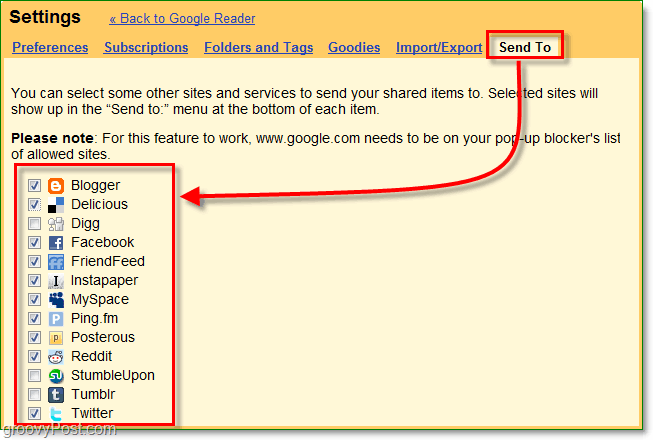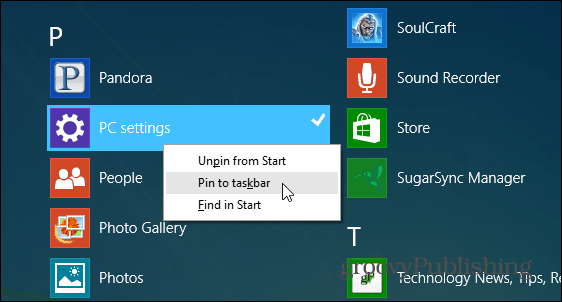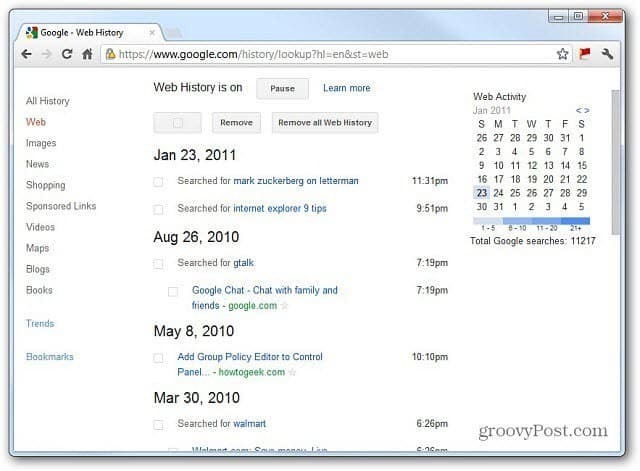Hoe de Windows 10 oktober 2018-update versie 1809 uit te stellen
Microsoft Windows 10 / / March 17, 2020
Laatst geupdate op

Microsoft zal de nieuwe update van oktober 2018 de komende weken uitbrengen. Maar als je het wilt uitstellen totdat alle bugs zijn opgelost, dan kan dat.
Het is weer die tijd van het jaar waarin Microsoft een belangrijke functie-update voor Windows 10 uitrolt. In de komende weken begint Microsoft met het uitrollen van Windows 10 versie 1809, ook bekend als de update van oktober 2018. Net als bij eerdere functie-updates, zal het een gestage uitrol zijn voor gebruikers met nieuwe machines en vervolgens worden uitgebreid naar oudere apparaten. Afgelopen jaren Update van april 2018 De uitrol van (versie 1803) was relatief succesvol, maar over het algemeen is het een goed idee om de grote update uit te stellen tot de eerste cumulatieve update wordt uitgebracht.
Tenzij u de instellingen wijzigt, krijgt uw Windows 10-systeem de update automatisch. Hier leest u hoe u de update kunt uitstellen totdat u er zeker van bent dat deze stabiel is en klaar om te installeren.
Vertraging Windows 10 versie 1809
Ga naar om de functie-update tot een volledig jaar uit te stellen Instellingen> Update en beveiliging> Windows Update en klik Geavanceerde mogelijkheden.
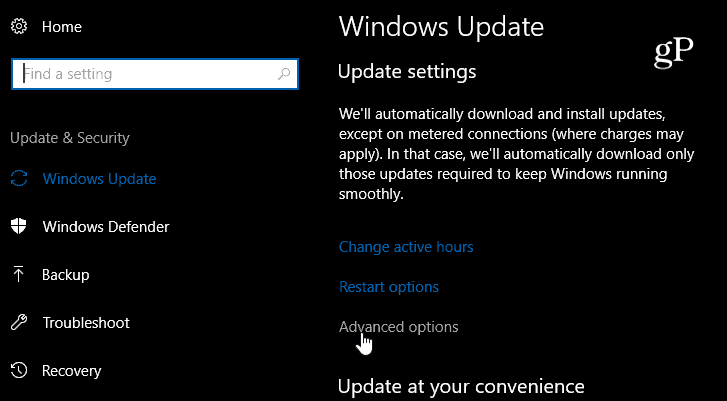
Selecteer op het volgende scherm onder het gedeelte 'Kiezen wanneer updates zijn geïnstalleerd' het aantal dagen dat u een vertraging wilt functie-update. Meestal kies ik voor 90 dagen, maar je kunt helemaal doorgaan tot een volledige 365 dagen. Houd er rekening mee dat als je eerder wilt updaten dan de tijd die je kiest, je terug kunt gaan en het kunt wijzigen. Onthoud dat u nog steeds beveiligingspatches wilt ontvangen, dus bewaar de kwaliteitsupdate waarde op nul.
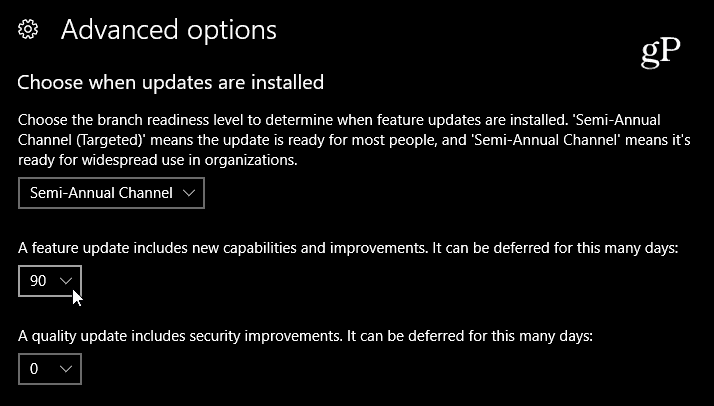
Pauzeer Updates
Net onder de instellingen hierboven zie je de optie om updates te onderbreken. Als u dit inschakelt, worden de kwaliteit en functie-updates tot 35 dagen onderbroken.
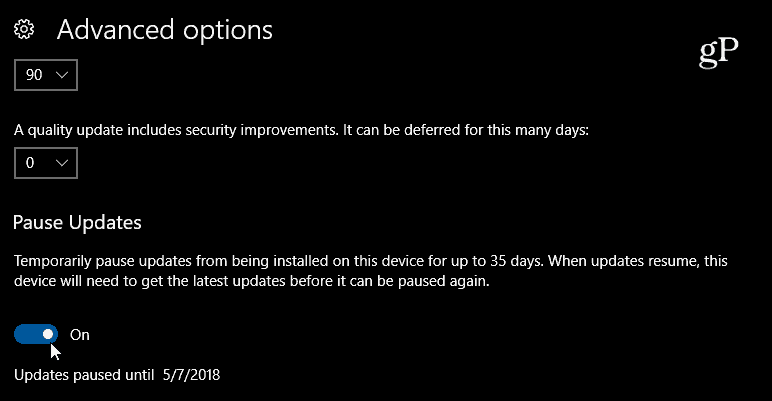
Stel de update uit
Als de update nu al op de achtergrond is gedownload voordat u wijzigingen aanbracht, kunt u deze nog steeds een week uitstellen. Ga naar Instellingen> Update en beveiliging> Windows Update en klik op de Herstart opties koppeling. Stel vervolgens de tijd en datum in waarop de update moet plaatsvinden - maximaal zeven dagen.
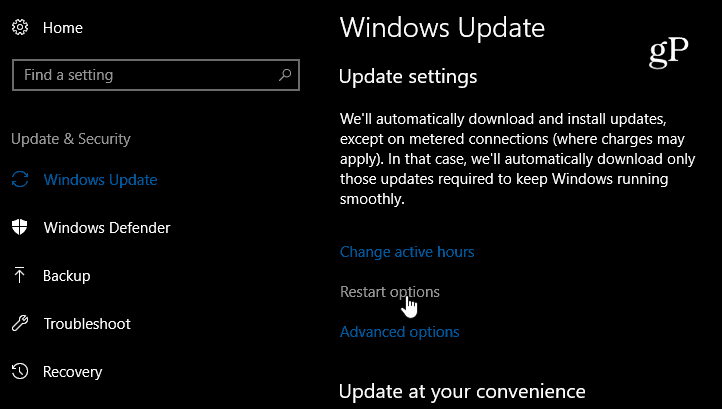
Blokkeer de functie-update
Gewoon de update uitstellen is ideaal, maar de Home-versie van Windows 10 is niet zo liberaal als het gaat om het uitstellen van updates. Wat u kunt doen, is de update blokkeren met Gemeten verbinding instellingen. Ga daarvoor naar Instellingen> Netwerk en internet> Wi-Fi (of Ethernet op een desktop) en schakel "Gemeten verbinding" in.
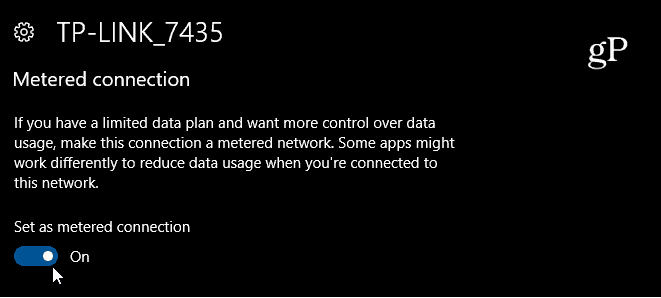
Het is vooral belangrijk om te onthouden dat hierdoor alle kwaliteitsupdates worden geblokkeerd, maar prioriteitsupdates die belangrijke beveiligingsproblemen oplossen, blijven aanwezig. Bovendien kunt u updates ook handmatig downloaden en installeren. Toch wilt u deze optie gerechtelijk gebruiken. Voor meer informatie over het gebruik van een gemeten verbinding, lees ons artikel over hoe beperk het datagebruik van Windows 10 via een gemeten verbinding.
Staat u toe dat uw systeem wordt bijgewerkt wanneer het onmiddellijk beschikbaar is of bent u van plan het een tijdje uit te stellen met een van de bovenstaande opties?